Как установить рингтон на iPhone
Подборка простых и эффективных способов на все случаи жизни

Автор
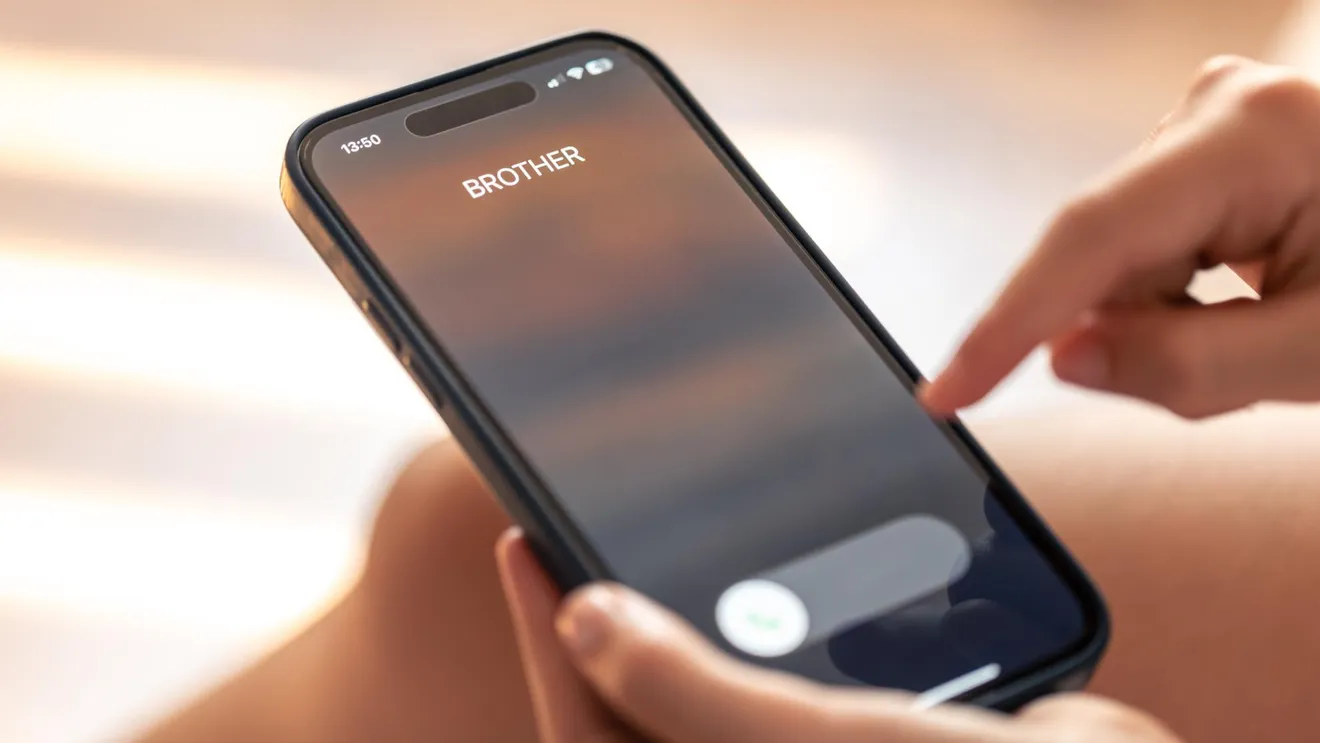
Вы устали от «родного» сигнала входящих звонков на вашем iPhone? Самое время изменить рингтон. Рассказываем, как это сделать.
Как поставить рингтон на звонок
1. Откройте «Настройки».
2. Зайдите в «Звуки, тактильные сигналы».
3. Выберите пункт «Рингтон».
4. Перед вами откроется список звуков. Они воспроизводятся при нажатии. Выберите подходящий и нажмите «Назад».
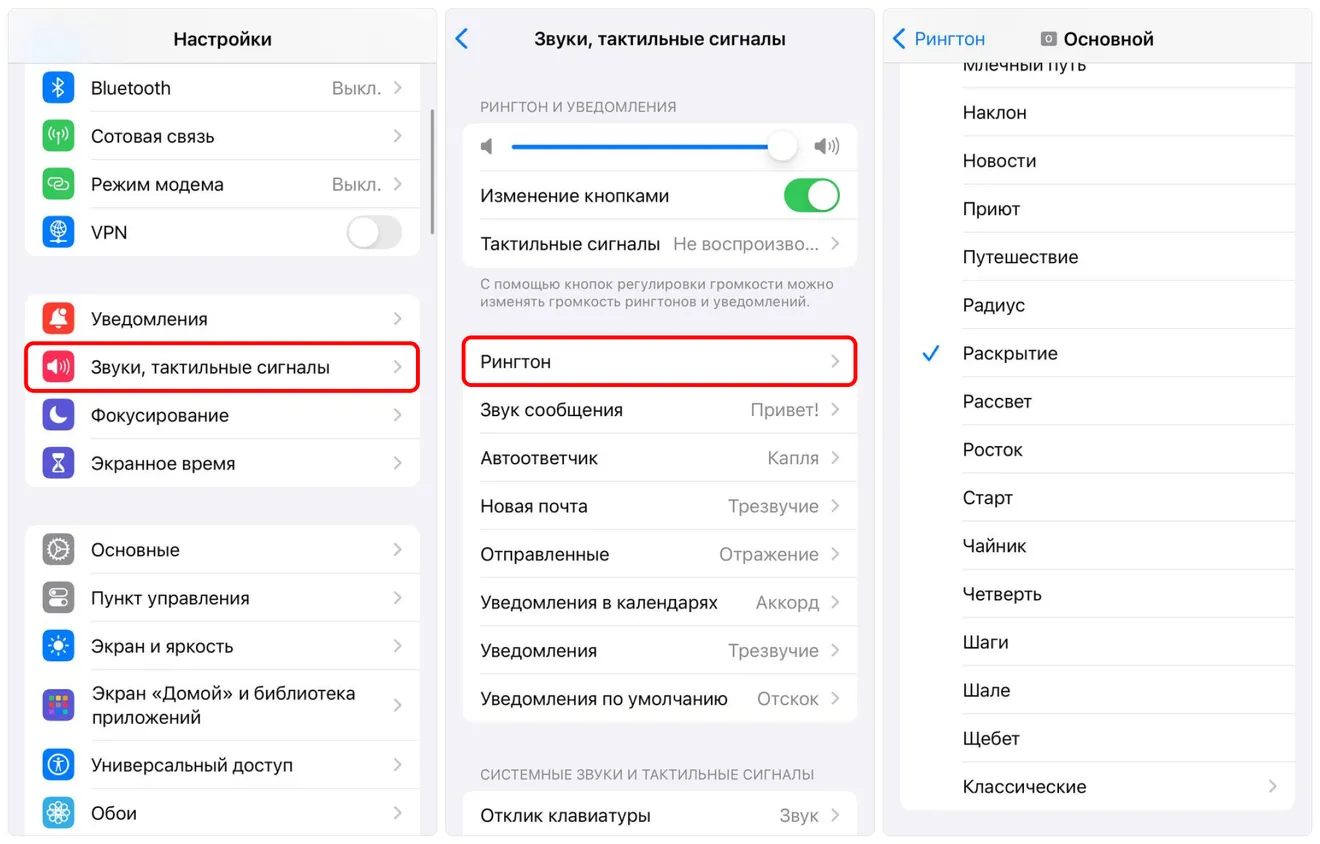
Как установить рингтон для конкретного контакта
1. Зайдите в «Контакты».
2. Выберите нужное имя.
3. Тапните «Изменить» либо «Править», в зависимости от версии iOS.
4. Зайдите в раздел «Рингтон».
5. Выберите необходимый сигнал.
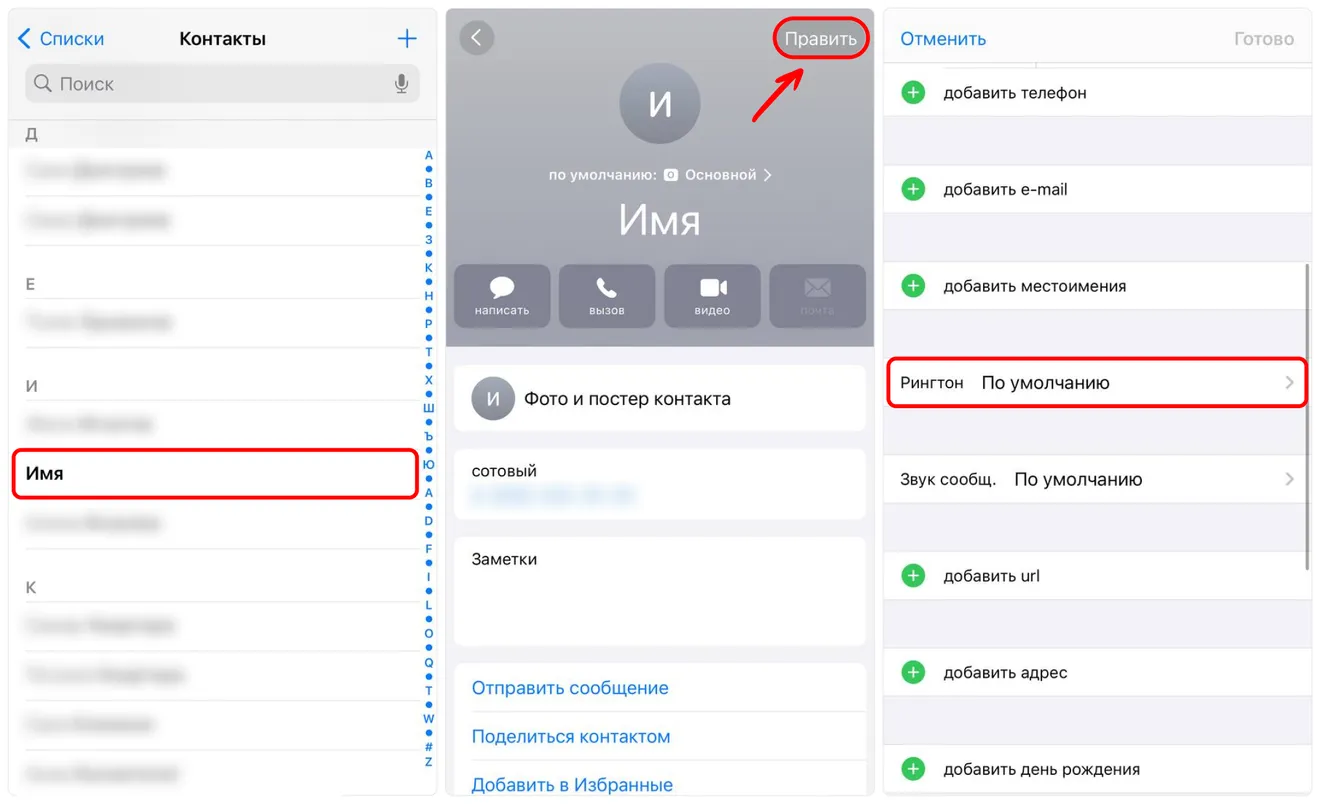
Как поставить рингтон на будильник
1. Откройте встроенное приложение «Часы».
2. Переключитесь на раздел «Будильник».
3. Тапните «Править», чтобы изменить уже имеющийся будильник, либо создайте новый. Для этого нажмите иконку плюсика в правом верхнем углу экрана.
4. В открывшихся настройках нажмите на пункт «Мелодия».
5. Выберите необходимый сигнал.
6. Нажмите «Назад», чтобы сохранить настройки.
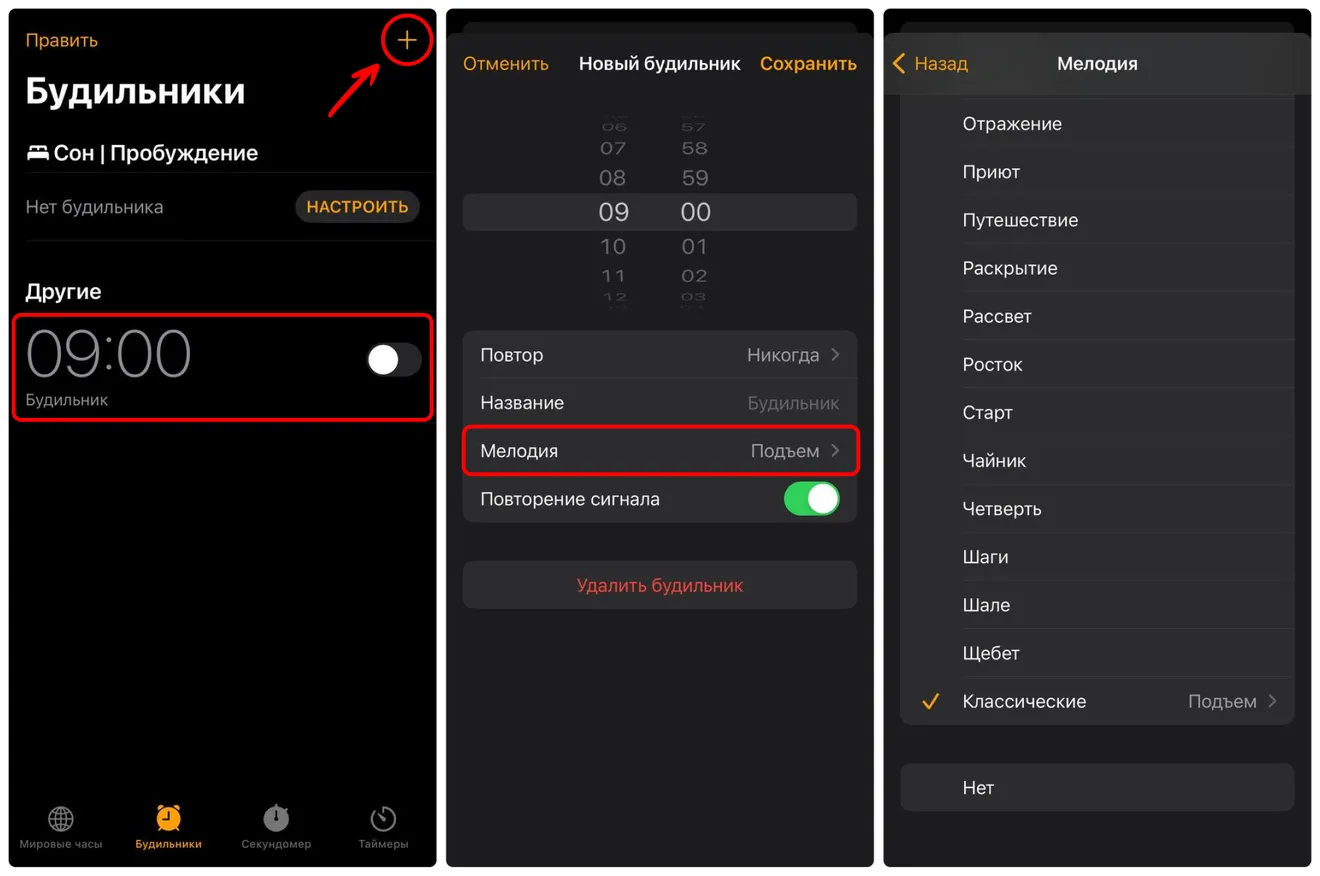
Как добавить новый рингтон на iPhone
При помощи мобильной версии iTunes
Это самый простой, но платный способ. Сервис iTunes располагает внушительным банком звуков. Если вам понравилась мелодия, стоить её приобретение будет всего 22 рубля. Чтобы купить рингтон:
1. Зайдите в «Настройки» вашего iPhone.
2. Откройте меню «Звуки, тактильные сигналы».
3. Тапните «Рингтон».
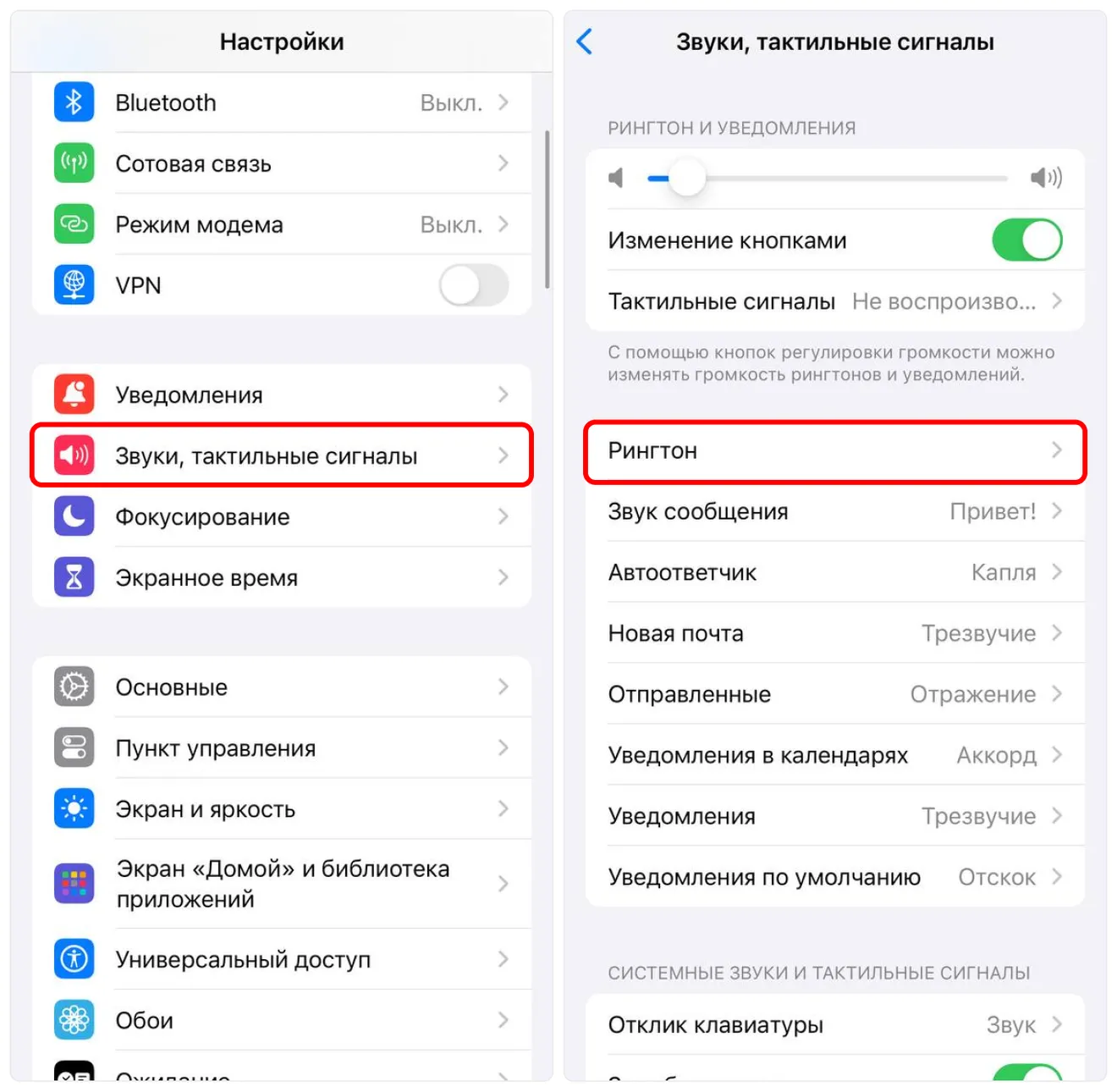
4. Нажмите на кнопку «Магазин звуков».
5. Далее выберите мелодию, которая вам понравится, и оплатите её.
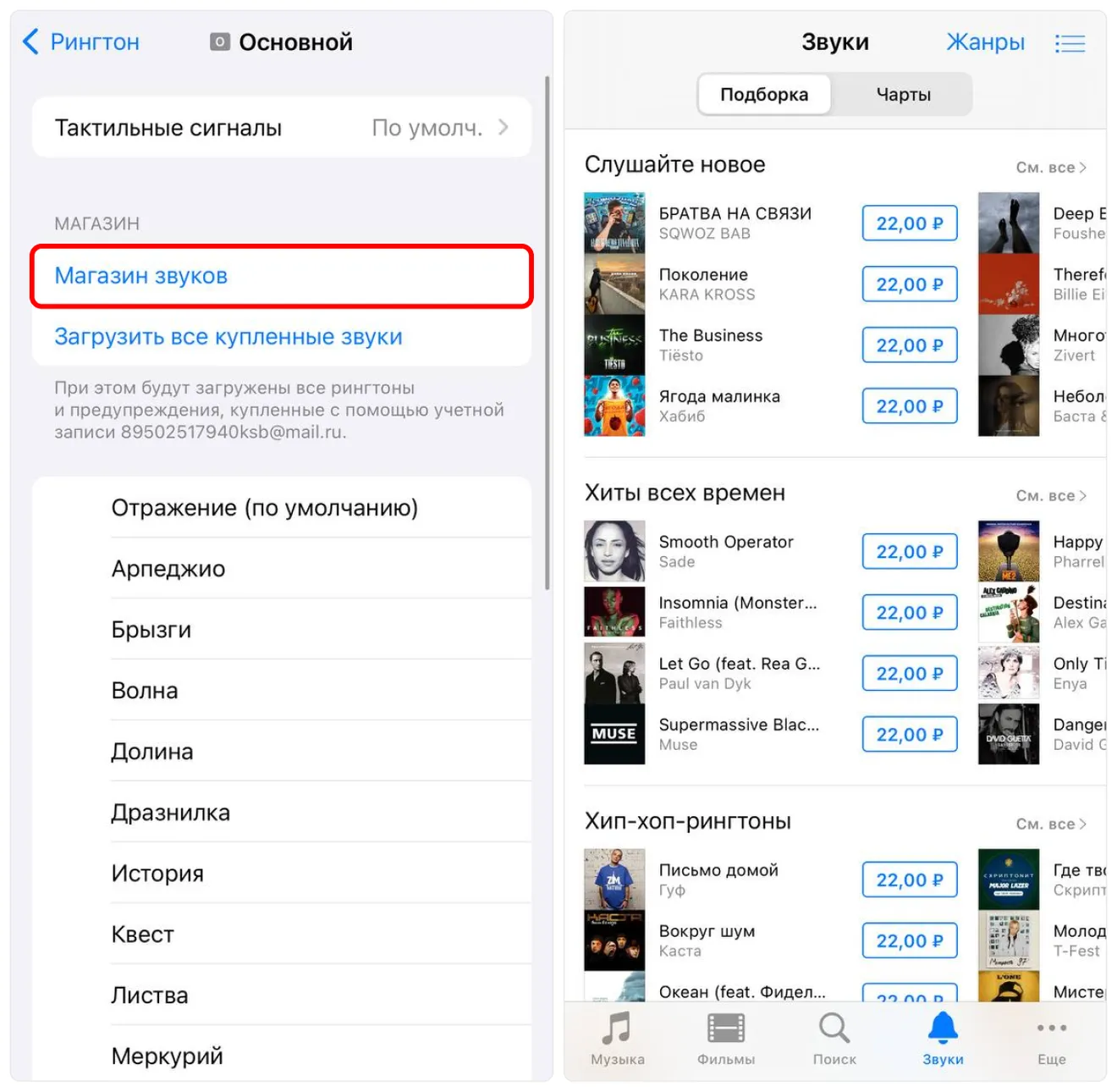
6. Когда мелодия будет куплена, вы сможете сразу сделать её сигналом вызова. Для этого во всплывающем окне тапните на «Сделать рингтоном по умолчанию».
При помощи ПК
Этот способ посложнее, зато бесплатный.
1. Подключите iPhone к ПК через кабель.

2. Зайдите в iTunes на компьютере и выберите там свой смартфон в разделе «Устройства», который располагается на боковой панели.
3. Выделите на ПК файлы нужного формата и перетащите их в окно программы.
4. Нажмите «Выполнить синхронизацию», и треки будут перемещены на ваше устройство. Далее поставьте музыку на рингтон в «Настройках» смартфона, как это было описано выше.
При помощи приложения GarageBand
Также полностью бесплатный способ. Если программа не стоит на смартфоне по умолчанию, её можно скачать в AppStore.
1. Выберите подходящий файл и переместите его в iCloud Drive. Это делается для того, чтобы вы с лёгкостью могли открыть его на вашем iPhone.
2. Зайдите в приложение.
3. Нажмите на плюсик, расположенный в верхней правой части экрана.
4. Перейдите на вкладку «Дорожки». Тапните пункт «Аудиорекордер».
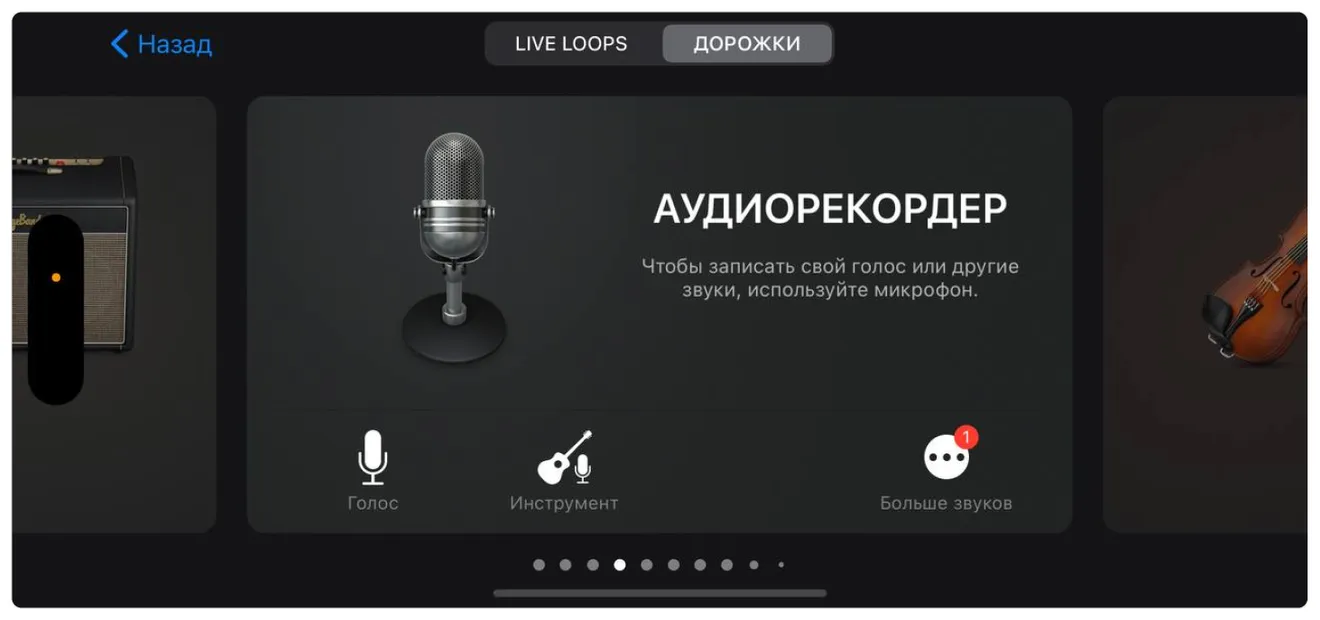
5. Нажмите на иконку 3 горизонтальных полосок, чтобы переключиться на режим «Дорожки».
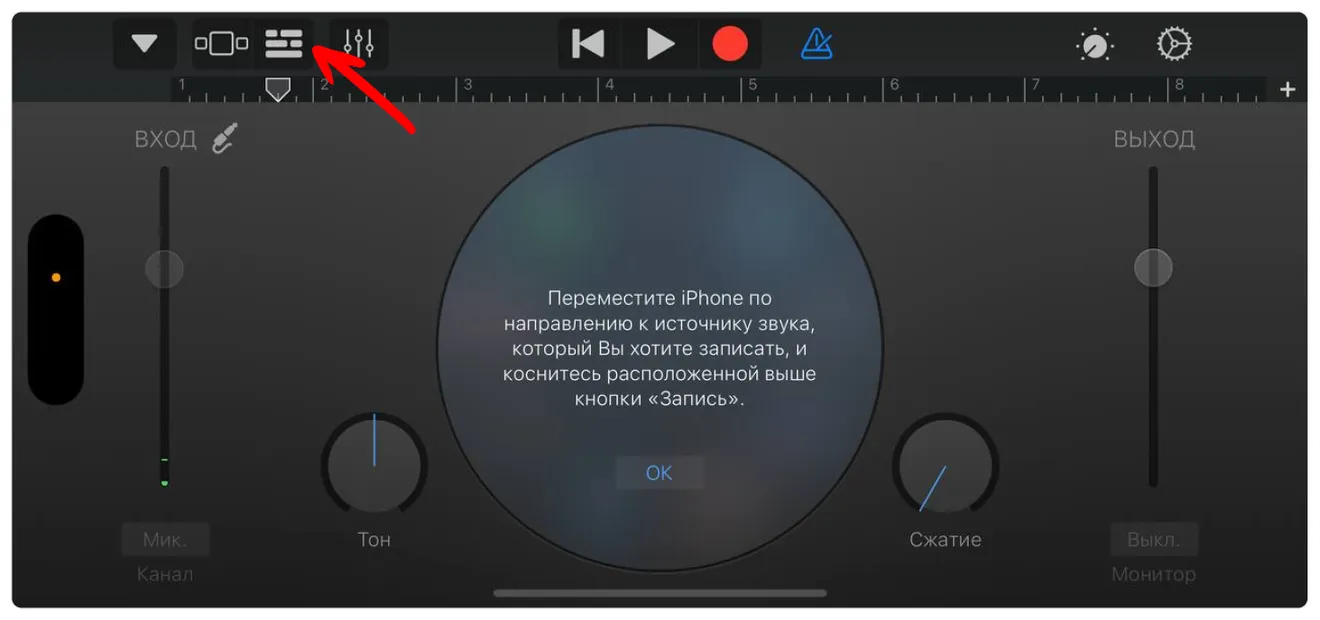
6. Тапните иконку петли.
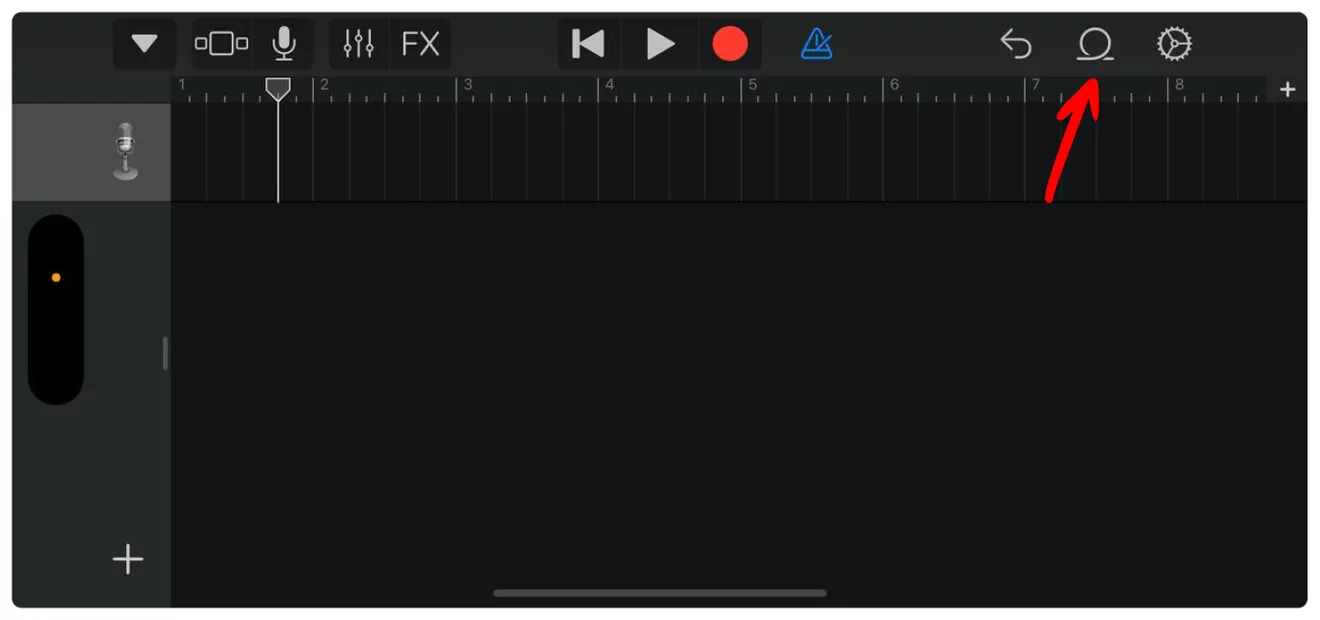
7. Откройте пункт «Файлы», далее выберите «Просмотреть объекты из приложения «Файлы».
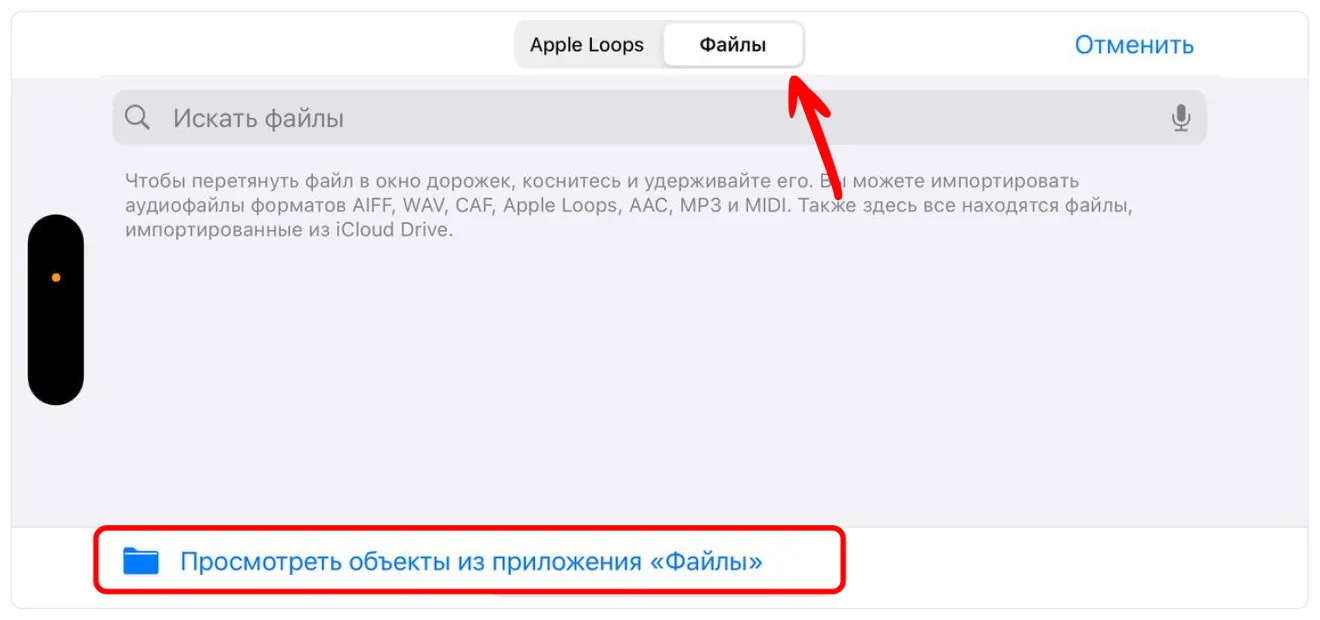
8. Нажмите на «Мои песни».
9. Выберите нужный трек и подержите на нём палец. Перед вами откроется меню, где нужно выбрать «Поделиться».
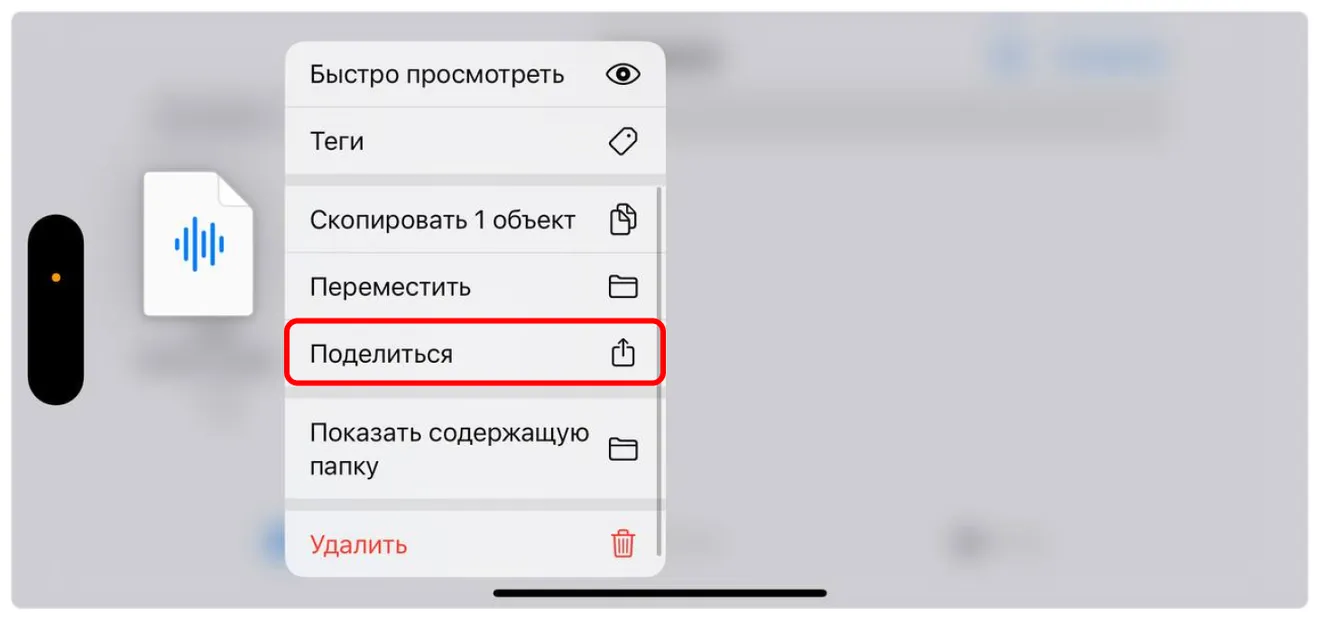
10. Вам будут предложены варианты экспорта. Нажмите на «Рингтон», после чего выберите «Экспортировать».
При помощи стороннего менеджера файлов на компьютере
Можете использовать любое из многочисленных приложений, предназначенных для резервного копирования и перемещения файлов на устройствах от Apple. Перечислим несколько наиболее популярных вариантов.
MobiMover
1. Подключите iPhone к компьютеру при помощи USB-кабеля.
2. Откройте MobiMover.
3. Выберите пункт «Content Management», расположенный на левой панели.
4. Нажмите «Audio», затем «Ringtones».
5. Кликните по кнопке «Add Contents». Выберите треки и загрузите их на устройство. Дождитесь, пока закончится перенос файлов.
Важно! :
iMazing
1. Подключите смартфон к ПК через кабель.
2. Откройте приложение на компьютере.
3. Выберите пункт «Мелодии». Он расположена на боковой панели.
4. Перетащите в окно файлы рингтонов.
5. Установите рингтон через настройки смартфона.
iTools
1. Подключите смартфон к ПК.
2. Запустите программу iTools на компьютере.
3. Нажмите пункт «Media” на боковой панели.
4. Выберите пункт «Import» и загрузите необходимые файлы на устройство.
5. Кликните правой кнопкой на файл. В открывшемся меню кликните на «Make Ringtone».
6. Выберите фрагмент, который будет проигрываться при звонке, и нажмите «Save&Import».
Важно! :
iFunBox
1. Подключите ваш iPhone к ПК.
2. Откройте приложение на компьютере. Выберите пункт «Ringtones».
3. Загрузите необходимые аудиофайлы.
4. Далее установите рингтон через настройки iPhone.
Заключение
Мы рассмотрели разные варианты изменения рингтона на смартфонах от Apple. Возможно, вам будет удобнее купить трек в iTunes без использования сторонних средств и устройств, или вы решите пойти другим путём и скачаете GarageBand. Главное, что, пользователям iOS предоставляется выбор, и каждый может воспользоваться тем способом, который покажется ему наиболее удобным.